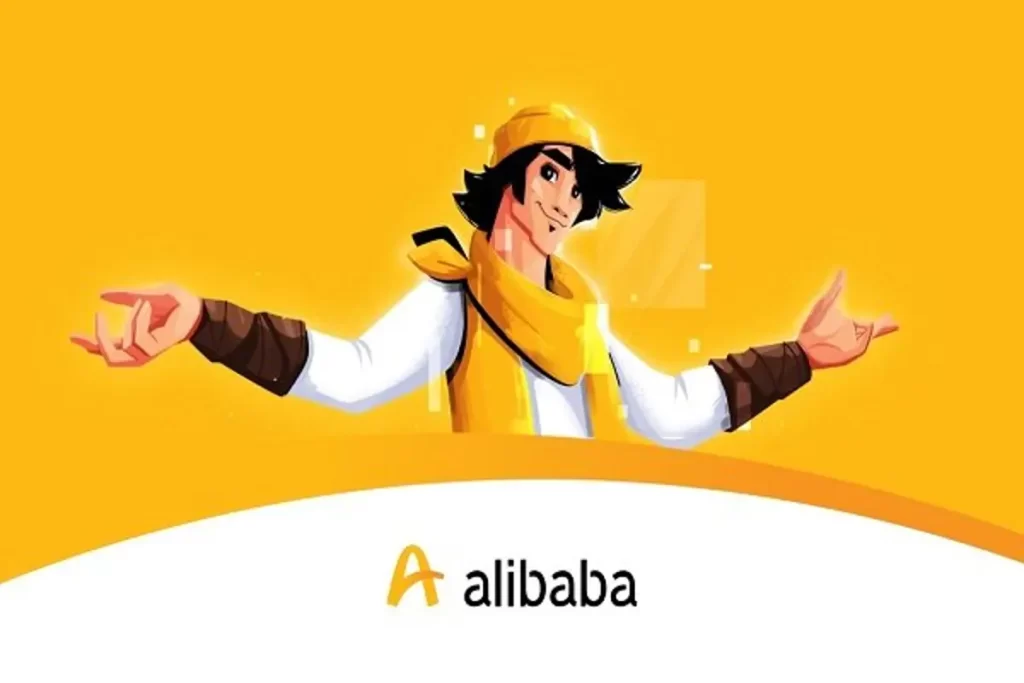چگونه iMessage را فعال کنیم؟ مزایا و بررسی مشکلات احتمالی
ناشر: مینویسم (minevisam.ir)
نویسنده: شیما فلاح
تاریخ انتشار: 10 دسامبر 2022
تماس با ما: ارسال پیام
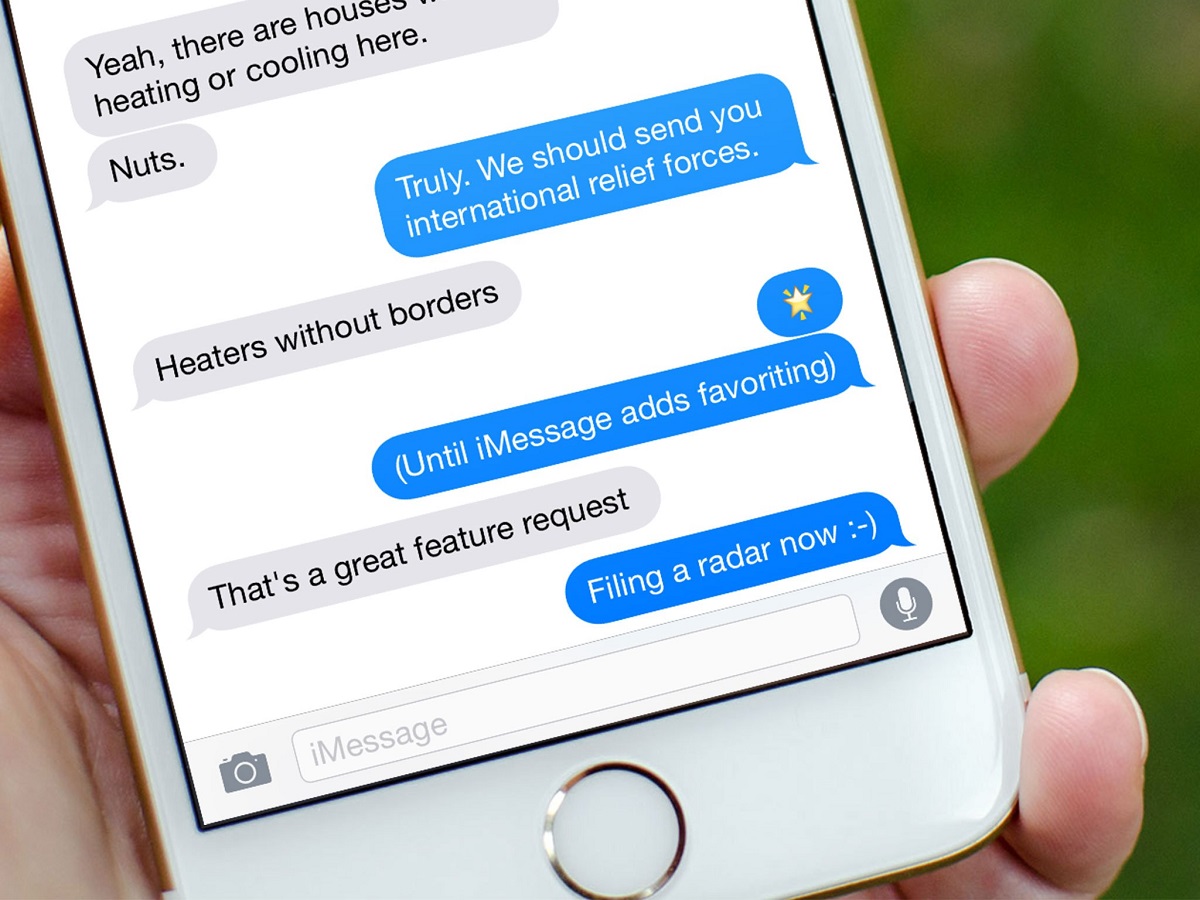
iMessage؛ سرویس انحصاری و رایگان اپل برای ارسال پیام
با فعال کردن iMessage در گوشی های آیفون خود می توانید از مزایایی بهره مند شوید که در سرویس های عادی ارسال پیام وجود ندارد! برای مثال گزارش تحویل و خواندن پیام، امنیت بسیار بالا و همچنین رایگان بودن!
iMassage سیستم پیام رسان کمپانی اپل بوده و به واسطه آن امکان ارسال و دریافت پیام بین دارنگان گوشی های اپل میسر شده است. بنابراین تا زمانی که طرف مقابل شما یکی از دستگاه های اپل، از جمله گوشی، آیپد و یا حتی مک بوک را داشته باشد می توانید با iMassage به صورت رایگان با او در ارتباط باشید! پیامک ارسال کرده و جواب را هم در همین سیستم دریافت کنید!
نحوه فعال کردن iMessage
اولین قدم در استفاده از این سرویس انحصاری اپل فعال کردن آن است. فعال کردن iMassage بسیار ساده بوده و در تمام دستگاه های اپل بدون هیچ دردسری انجام می شود. با من و مجله «مینویسم» در ادامه همراه باشید.
فعال کردن iMassage در آیفون و آیپد
به منظور فعال کردن iMassage در آیفون و آیپد باید از طریق وای فای یا داده، تلفن همراه خود را به اینترنت وصل کنید. علاوه بر این باید وارد حساب icloud دستگاه خود شوید. از آنجایی که آیپد هم درست مانند آیفون توانایی ارسال هر دو نوع پیام، iMassage و پیامک را دارد، پروسه فعال کردن این سرویس از اپل در هر دو دستگاه یکسان است.
برای فعال کردن iMassage در آیفون و آیپد مراحل زیر را در پیش بگیرید:
- به بخش تنظیمات/setting آیفون یا آیپد خود بروید.
- به سمت پایین اسکرول کرده و گزینه messages را انتخاب کنید.
- دکمه messages را فعال کنید تا به رنگ سبز روشن در بیاید.
حالا سرویس iMessage برای شما فعال شده و می توانید به صورت رایگان به تمام مخاطبین و دوستان خود که دستگاه اپل دارند پیام بفرستید.
باید به این نکته اشاره کنم که iMessage از لحاظ ظاهری با پیامک های عادی تفاوت دارد. SMS و MMS که به صورت عادی بین تمام گوشی ها ارسال می شوند در حباب هایی سبز و iMessage در حباب هایی آبی نمایش داده می شود.
فعال کردن iMessage در مک
فعال کردن iMessage در مک با پروسه ای متفاوت انجام می شود. به این صورت که شما باید از اپلیکیشن Messages اقدام کرده و iMessage را فعال کنید. برای فعال کردن این سرویس از اپل در مک مراحل زیر را در پیش بگیرید:
- اپلیکیشن Messages را در مک باز کنید.
- اپل آیدی و پسورد خود را وارد کنید.
- سپس گزینه وارد شدن/ sign in را انتخاب کنید.
حالا می توانید با دستگاه مک خود به راحتی iMessage ارسال کنید. اگر می خواهید iMessage های ارسالی از مک شما با سایر دستگاه های اپلی که دارید هماهنگ باشد، iMessage را در icloud هم فعال کنید. البته می توانید به بخش setting رفته و با وارد کردن شماره همراه خود مک را به آیفون وصل کنید. در این صورت با هر دستگاهی که دم دست تان است مکالمه از طریق iMessage را ادامه می دهید.
مزایای استفاده از سرویس iMessage آیفون
دلایل زیادی برای استفاده از سرویس iMessage به جای پیامک های معمولی وجود دارد. در این بخش به برخی از مهم ترین دلایل برتری iMessage به پیامک های معمولی SMS و MMS اشاره خواهم کرد.
امکان ارسال نامحدود و رایگان پیام
ارسال پیامک های معمولی برای شما هزینه خواهد داشت. این در حالی است که با اتصال به اینترنت می توانید پیام های رایگان بفرستید. iMessage یکی از سرویس های رایگان و نامحدود پیام است که به واسطه آن دارنگان دستگاه های اپل می توانند با هم در ارتباط باشند.
در واقع iMessage از وای فای یا داده همراه شما برای ارسال پیام رایگان استفاده می کند. البته باید اعتراف کرد که ارسال iMessage هزینه دیتا دارد!
ویژگی های متفاوت و برتر iMessage نسبت به پیامک های عادی
iMessage ویژگی هایی دارد که در سرویس های عادی ارسال پیامک نیست! برای مثال شما می توانید ببینید که طرف مقابل شما در حال تایپ کردن است یا نه! علاوه بر این گزارش تحویل و حتی خواندن پیام هم به شما داده می شود. خبر خوش آن است که در ios16 ویژگی های جدیدی برای سرویس iMessage در نظر گرفته شده؛ مانند امکان پاک کردن پیام های ارسالی، ادیت کردن و مارک کردن پیام های خوانده شده!
برای خواندن دیگر ویژگی های iMessage کلیک کنید
امنیت بالای پیام های سرویس iMessage
با ارسال پیام های iMessage می توانید خاطر جمع باشید که هیچ نفر سومی به مکالمه شما دسترسی نخواهد داشت. حتی اگر کسی آنقدر حرفه ای باشد که بتواند وارد سیستم اپل شما شود، بازهم پیام ها قابل خواندن نخواهند بود. چرا که متن پیام های سرویس iMessage کدگذاری شده و فقط به صورت نشانه های بی معنی نمایش داده خواهد شد.
ساپورت شدن در پلتفرم های متفاوت اپل
iMessage در تمام دستگاه های اپل کارایی دارد؛ از جمله آیفون، آیپد و مک بوک! پیام های ارسالی با این سرویس در تمام دستگاه های اپل شما هماهنگ سازی می شوند. به عبارتی شما می توانید پیامی را در آیفون خود بخوانید، با آیپد جواب دهید و جواب مکالمه را در مک ببینید. همه چیز در این دستگاه ها آپدیت و هماهنگ است!
چرا iMessage فعال نمی شود؟
درست مانند هر سرویس دیگری iMessage هم گاهی با مشکل رو به رو می شود. به عبارتی، ممکن است گاهی اوقات ارسال پیام با این سرویس با مشکل رو به شود. بیشتر این مشکلات در زمان فعال سازی iMessage رخ می دهد. این خطاها شامل موارد زیر می شود:
- در انتظار فعال سازی (waiting for activation)
- فعال سازی با موفقیت انجام نشد. (activation unsuccessful)
- خطایی در هنگام فعال سازی رخ داده است. (an error occurred during activation)
- امکان وارد شدن نیست. لطفا اتصال خود به اینترنت را بررسی کنید.(could not sign in, please ceck your network connection)
- امکان اتصال به سرور iMessage وجود ندارد. (unable to contact the iMessage server)
البته برای حل تمامی این مشکلات راه حل هایی هست. اگر در حین فعال کردن iMessage با یکی از این خطاها رو به ور شدید از تکنیک های زیر برای حل شدن مشکل و فعال کردن این سرویس استفاده کنید.
24 ساعت صبر کنید تا iMessage فعال شود
بهتر است 24 ساعت پس از فعال کردن iMessage اقدام به ارسال پیام کنید. این زمان برای فعال کردن تمامی ویژگی های سرویس iMessage لازم است. معمولا 24 ساعت پس از فعال کردن، هر کاربری قادر خواهد بود بدون هیچ مشکلی از این سرویس استفاده کند.
اطمینان حاصل کنید که به اینترنت دسترسی دارید
همان طوری که قبلا هم اشاره شد iMessage برای ارسال و دریافت پیام ها به اینترنت نیاز دارد. بنابراین باید مطمئن شد که آیفون یا هر دستگاه دیگری که از آن برای ارسال پیام های سرویس iMessage استفاده می کنید اینترنت فعال داشته باشد.
به منطور چک کردن اینترنت، مرورگر خود را باز کرده و سایتی را انتخاب کنید. اگر صفحه سایت باز شد یعنی به اینترنت دسترسی دارید. اگر صفحه سایت باز نشد یعنی مشکل از اینترنت شماست. برای حل این مشکل باید با پشتیبانی سرویس اینترنت خود ارتباط برقرار کنید.
VPN خود را قطع کنید
اگر پیام های iMessage برای شما ارسال نمی شوند و نمی توانید پیامی دریافت کنید، احتمالا vpn گوشی روشن و فعال است. تمامی vpn ها دستگاه شما را به کمک سرویس واسط به اینترنت وصل می کنند. این ویژگی در برخی اپلیکیشن ها که با اینترنت کار می کنند اختلال ایجاد می کند. برای غیر فعال کردن vpn در آیفون یا آیپد خود مراحل زیر را در پیش بگیرید:
- وارد setting شوید.
- گزینه general را انتخاب کنید.
- به سمت پایین اسکرول کرده، گزینه vpn را پیدا و انتخاب کنید.
- گزینه status را غیرفعال کنید!
روشن و خاموش کردن iMessage
گاهی اوقات روشن و خاموش کردن سرویس iMessage می تواند راهگشای مشکل شما باشد. همان مراحلی که برای روشن کردن این سرویس انجام می شود برای خاموش کردن هم کارایی دارد.
- Setting را باز کرده و به بخش Messages بروید.
- گزینه iMessages را غیرفعال کنید.
- حدود 10 ثانیه صبر کنید.
- مجددا گزینه iMessages را فعال کنید.
تاریخ و ساعت گوشی خود را تنظیم کنید
اطمینان حاصل کنید که تاریخ و ساعت گوشی شما تنظیم باشد. این نکته در بسیاری از سرویس های ارسال پیام اینترنتی از جمله iMessage اهمیت بالایی دارد. برای تنظیم ساعت و تاریخ در دستگاه های اپل مراحل زیر را در پیش بگیرید:
- Setting را باز کنید.
- گزینه general را انتخاب کنید.
- تاریخ و ساعت/ date and time را انتخاب کنید کنید.
- گزینه set automatically/ تنظیم خودکار، را انتخاب کنید تا ساعت و تاریخ گوشی شما به صورت اتوماتیک فعال شود.
تنظیمات شبکه/ network setting دستگاه را ریست کنید
گاهی اوقات علت اختلال در سرویس iMessage ، مشکل در تنظیمات شبکه/network setting است. در این صورت باید تنظیمات شبکه را ریست کنید تا ببینید مشکل برطرف می شود یا نه!
با ریست کردن تنظیمات شبکه اتصال شما به وای فای که سیو کرده بودید حذف می شود. البته می توانید هر وقت که خواستید باز هم به وای فای مورد نظر وصل شوید. فقط کافی است وای فای را روشن کرده و بار دیگر پسورد را وارد کنید.
برای ریست کردن تنظیمات شبکه در دستگاه اپل خود مراحل زیر را در پیش بگیرید:
- به بخش setting بروید.
- گزینه general را انتخاب کرده و سپس گزینه transfer or reset iphone (ipad) را انتخاب کنید.
- گزینه reset را انتخاب کنید.
- گزینه reset network setting را انتخاب کنید.
Ios دستگاه خود را آپدیت کنید
فرقی ندارد مشکل گوشی شما چیست! در هر صورت باید تا حد امکان آخرین نسخه از سیستم عامل ios را بر دستگاه خود نصب کنید. آخرین نسخه از ios تمام باگ ها و اختلالات موجود در دستگاه اپل شما را حل می کند. در این صورت به احتمال زیاد مشکل ارسال پیام در سرویس iMessage شما هم حل خواهد شد.
برای آپدیت کردن ios آیفون و آیپد خود مراحل زیر را در پیش بگیرید:
- به بخش setting رفته و گزینه general را انتخاب کنید.
- گزینه software update را انتخاب کنید.
- صبر کنید تا دستگاه شما آخرین نسخه قابل نصب از ios را پیدا کند.
- اگر آپدیتی در دسترس بود، گزینه download and install برای شما نمایش داده خواهد شد. آن را انتخاب کنید.
اگر دستگاه اپل شما مک بود به system setting رفته و سپس software آپدیت را انتخاب کنید. اگر آپدیتی برای شما در دسترس باشد در این بخش نمایش داده خواهد شد.
استفاده از سرویس انحصاری ارسال پیام در دستگاه های اپل، iMessage
اگر تا به حال این سرویس را در دستگاه اپل خود فعال نکرده اید دست بجنبایند! این سرویس کمک می کند تا با تمام دوستان و اعضای خانواده که اپل دارند در ارتباط باشید.
iMessage برتری زیادی نسبت به سرویس های معمولی پیامک دارد. حتی می توانید در این سرویس برنامه نصب کرده و با بازی کردن کمی خوش بگذرانید! ارسال رایگان پیام، ویس و تصویر هم یکی دیگر از ویژگی های خوب این سرویس است که هر کسی باید امتحانش کند و لذت ببرد!